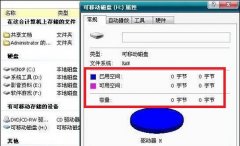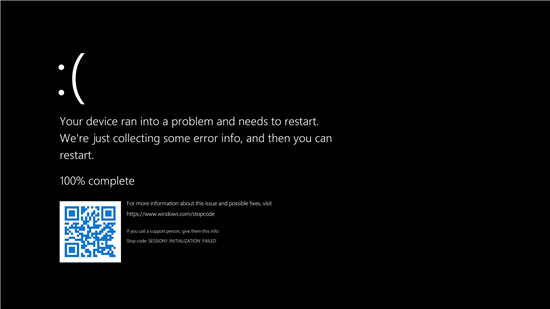打印机无法连接电脑的问题,很多用户在日常使用中都会遇到。这种情况不仅影响工作效率,还可能造成不必要的时间浪费。一些常见的连接失败原因需要及时了解,以便我们能够针对性地解决问题。

连接失败的第一个可能原因是驱动程序的兼容性问题。打印机需要特定的驱动程序来与电脑正常通信。如果驱动程序没有及时更新或与当前操作系统不兼容,打印机将无法连接。建议定期访问打印机制造商的官方网站,下载并安装最新的驱动程序,以确保设备间的良好兼容性。
网络问题也是导致打印机无法连接的重要因素。无论是有线连接还是无线网络,稳定的网络环境对打印机的正常工作至关重要。检查路由器是否正常运行,并确保打印机与电脑在同一局域网内。如果是无线打印机,可以尝试重启路由器,或者重新配置无线网络设置,确保打印机成功连接到网络中。
物理连接问题也不容忽视。对于有线打印机,确保USB线或网线没有损坏,接口连接良好。对于无线打印机,可以通过打印机控制面板查看网络状态,确认其是否成功连接到Wi-Fi网络。适当地检查和更换连接线材也能有效减少这类问题的发生。
防火墙或安全软件的设置也可能干扰打印机与电脑之间的通信。许多安全软件会默认阻止未知设备的网络访问。此时需要在防火墙设置中加入打印机的IP地址或在安全软件中进行相应配置,从而确保打印机能够正常接入网络。
有时,设备电源的问题也可能影响打印机的正常运行。确保打印机电源稳定,并重启打印机和电脑,以清除可能存在的临时故障。
为了确保打印机能够与电脑顺利连接,建议用户在遇到问题时,按照以上步骤进行排查,找到具体原因并及时解决。理解这些基本的操作知识,能够帮助用户更好地维护自己的设备,提高使用效率。
常见问题解答(FAQ)
1. 如何更新打印机驱动程序?
可以访问打印机制造商的官方网站,寻找对应型号的驱动程序进行下载和安装。
2. 无线打印机如何连接到网络?
使用打印机自带的控制面板,选择网络设置,输入Wi-Fi密码以完成连接。
3. 我的打印机为何显示离线?
这可能是由于网络问题或打印机未开启状态引起的。检查设备连接和电源状态。
4. 防火墙会影响打印机连接吗?
是的,防火墙设置不当可能会阻止打印机与电脑之间的通信,需进行相应调整。
5. 打印机总是打印出一些乱码,怎么办?
检查打印机驱动程序版本,与操作系统匹配,并尝试重新安装驱动程序。